Kaynak Yüklenemedi: Sunucu, 404 Durumuyla Yanıt Verdi
Yayınlanan: 2022-08-16- Durum 404 Hata Mesajına Neden Olan Nedir?
- Kaynak Yüklenemedi Uyarısı Nasıl Düzeltilir
- Site Sahiplerinin Yapması Gereken İşlemler
- Çözüm
“ Kaynak yüklenemedi: Sunucu 404 durumuyla yanıt verdi ” mesajı, web sitesi ziyaretçilerinin sıkça karşılaştığı bir hatadır. Bu hatayı görmeniz , tarayıcınızın ziyaret etmeye çalıştığınız web sitesine erişemediği anlamına gelir . Ancak bu tür bir hataya neden olan nedir ve nasıl düzeltilebilir?
Bu makalenin cevap aradığı sorular bunlar.
Durum 404 Hata Mesajına Neden Olan Nedir?
404 hatası, web sunucusuna gönderilen bir istek yerine getirilemediğinde ortaya çıkar. Bu, erişmeye çalıştığınız web sitesi veya sayfanın sunucularda bulunamadığı anlamına gelir. Ya sayfa yok ya da bozuk.
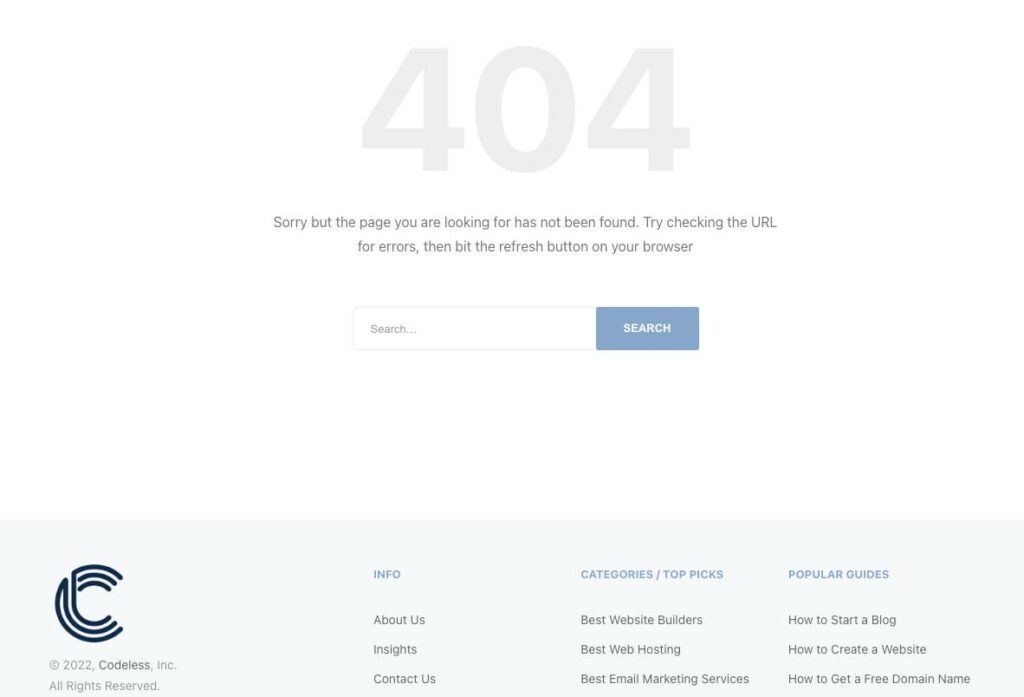
HTTP 404 durumu, aşağıdakileri içeren çeşitli biçimlerde görüntülenebilir:
- 404 Sayfa Bulunamadı
- 404 bulunamadı hatası
- HTTP 404
- 404 - Dosya veya dizin bulunamadı
- Hata 404
- HTTP 404 bulunamadı
- Hata 404. Aradığınız sayfa bulunamadı
- İstenen URL bu sunucuda bulunamadı
- 404 HTTP 404
404 mesajları tek tek web siteleri tarafından özelleştirildiğinden , aynı mesajın bu varyasyonlarını alırsınız. Bu nedenle, mesajı yukarıda gösterildiği gibi herhangi bir biçimde görmeyi bekleyin. Hata, herhangi bir tarayıcıda ve herhangi bir işletim sisteminde ortaya çıkabilir.
Yüklemenin başarısız olmasının birkaç nedeni var, sunucu 404 hata mesajı durumuyla yanıt verdi:
- Geçersiz URL: Geçersiz bir URL, var olmayan bir sayfanın URL'sidir. URL'de var olmayan bir dosya adı da kullanıyor olabilirsiniz.
- Geçersiz Göreli Yollar: Geçersiz URL yolu, yanlış klasöre giden bir yol girdiğiniz anlamına gelir ve bu, 404 hatasına neden olabilir.
- Eksik Bir Kaynak: Eksik bir kaynak, almaya çalıştığınız kaynak eksik olduğundan ve sunucu onu alamadığından 404 hata mesajına da neden olabilir.
- Bir WordPress sitesinde Kalıcı Bağlantı ile ilgili sorunlar: Sitenizin kalıcı bağlantılarıyla ilgili sorunlar da hata mesajına neden olabilir
Kaynak Yüklenemedi Uyarısı Nasıl Düzeltilir
404 hatası genellikle istemci tarafında bir hatadır , ancak durum her zaman böyle değildir. Bu, sizin tarafınızda bir hata olabileceği ve hatayı sizin tarafınızdan düzeltmenin mümkün olduğu anlamına gelir. Bu aynı zamanda geliştiricinin veya site sahibinin hatası da olabilir, bu durumda hata ancak onların sonundan itibaren düzeltilebilir.
İşte HTTP 404 hatasını çözdüğü kanıtlanmış çözümlerden bazıları.
Web Sitesini Yeniden Yükle
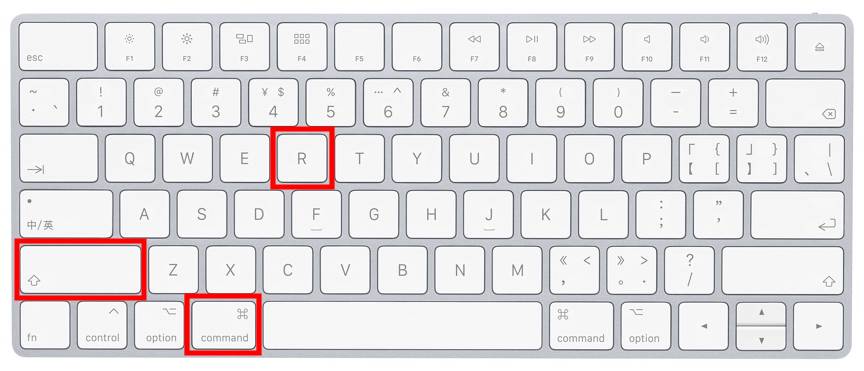
Deneyebileceğiniz ilk ve en kolay düzeltmelerden biri web sitesini yeniden yüklemektir. Bunu MAC OSx için Command+ Shift +R ile veya Windows için klavyenizdeki F5 tuşuna basarak veya tarayıcınızdaki yenile/yeniden yükle simgesine tıklayarak yapabilirsiniz. Bu, ilk site ziyaretiniz sırasında sunucu kapalıysa veya sayfa düzgün yüklenmemişse sorunu çözecektir.
Doğru URL'yi Kullan
Yanlış bir URL girmek, kaynağın yüklenememesine de neden olabilir , sunucu 404 hata mesajı durumuyla yanıt verdi. URL'de yazım hataları veya yanlış yerleştirilmiş simgeler için URL'yi yeniden kontrol edin .
WordPress site sahipleri , WordPress Dashboard-> Settings bölümüne gidip General öğesini seçerek ve WordPress adres URL'sini ve site adresi URL'sini arayarak bu sorunu çözebilir. İki URL'nin doğru olduğundan ve aynı değeri taşıdığından emin olun. Yeni ayarları kaydedin.
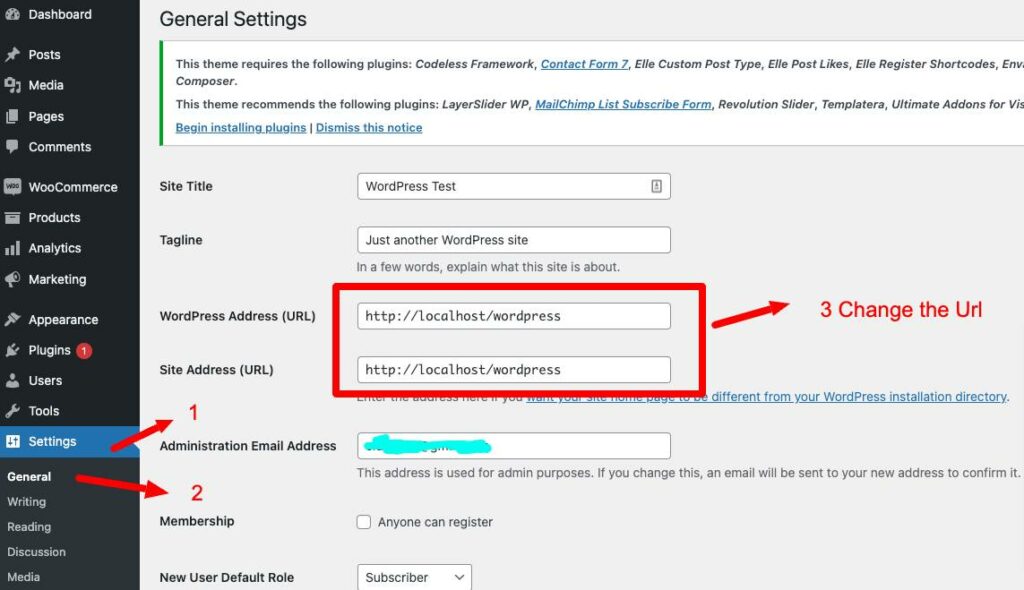
Doğru Göreli Yolu Kullanın
404 durum hata mesajını önlemek için her zaman doğru bağıl yolu kullanmalısınız. Aradığınız resim, dosya, sayfa veya belirli bir kaynak, kaynak kodunda farklı bir klasörde bulunabilir.
Dizin seviyelerine geri giderek sorunu giderebilirsiniz. Örneğin, ziyaret ettiğiniz sayfanın şuna benzer bir URL'si varsa, example.com/Dir1/Dir2/Dire3 ve 404 hata mesajını alıyorsanız, önceki dizin düzeyine geri dönebilirsiniz - example.com/ Yön1/Yön2.
Sayfayı Arama Motorlarında Arayın
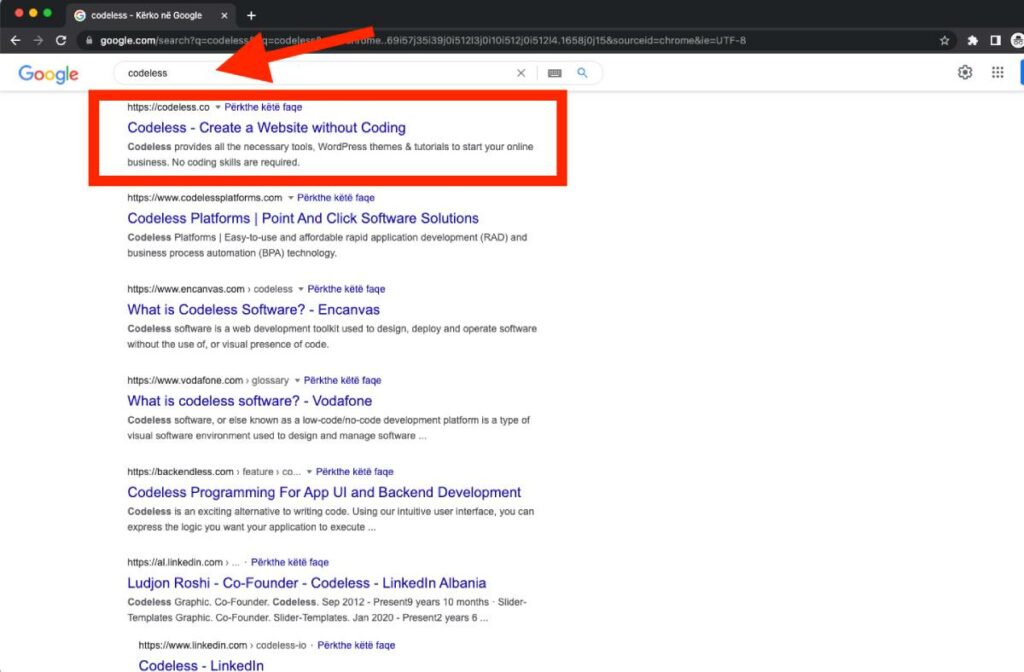
Göreli yolu değiştirmek ve URL'yi düzeltmek sorunu çözmeyebilir, bu da hâlâ yanlış URL adresini kullandığınız anlamına gelir. Kullanabileceğiniz basit bir numara, sayfayı Google gibi popüler arama motorlarında aramaktır. Basit bir Google veya Bing araması size doğru URL'ye sahip sonuçları getirmelidir.
Bir alternatif, aradığınız sayfayı web sitesi içinde aramaktır. Birçok site, belirli sayfalara veya ilgilenilen makalelere hızlı erişim için bir arama işlevine sahiptir. Ana sayfaya geri dönün ve ziyaret etmek istediğiniz sayfayı arayın.

Tarayıcının Önbelleğini Temizle
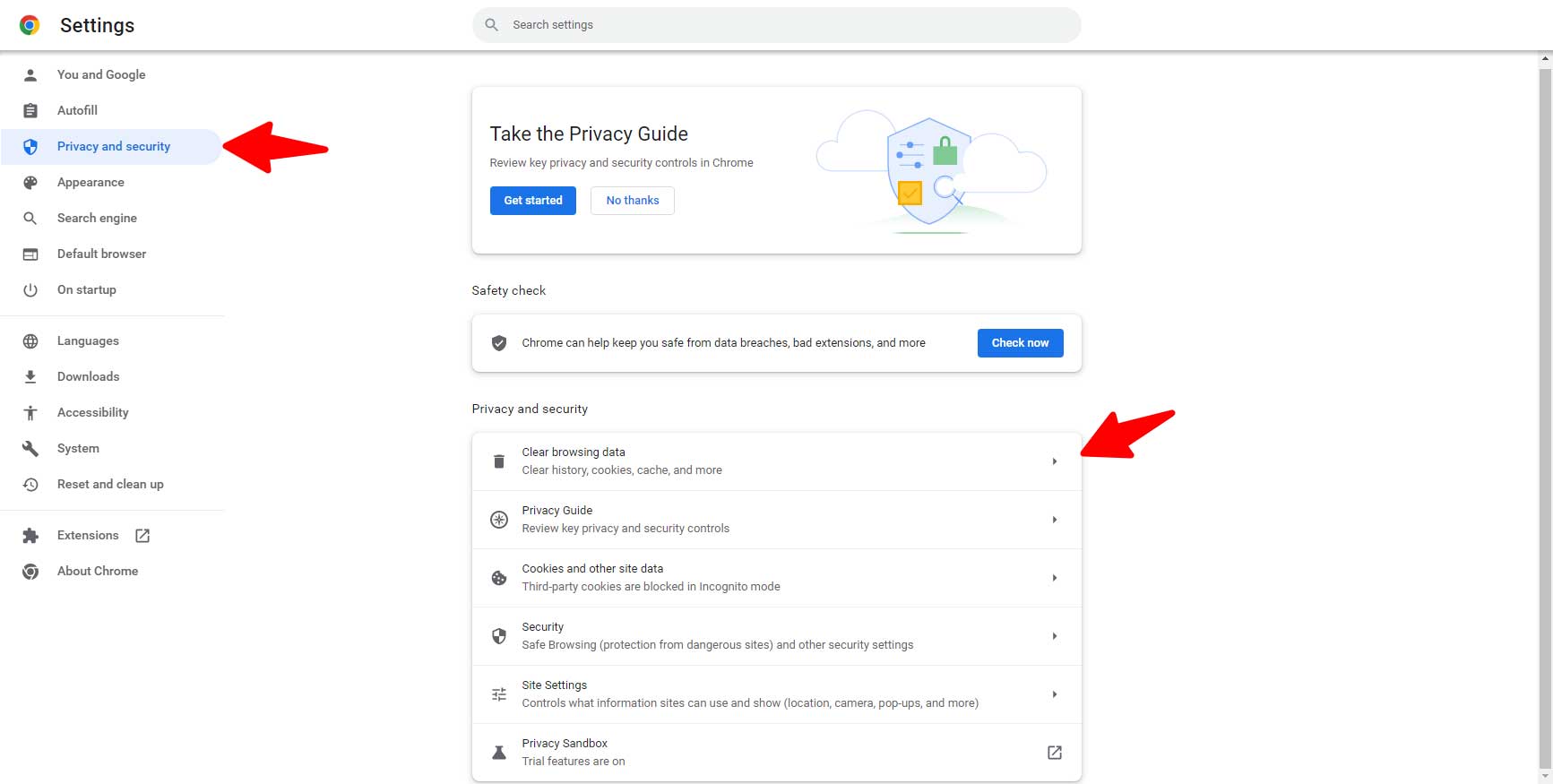
404 hata mesajını alan tek kişinin siz olduğunuzu ve diğer kişilerin sayfaya başarıyla erişebildiğini fark edebileceğiniz zamanlar olabilir – veya siteye farklı bir cihazdan erişebilirsiniz . Tarayıcının önbelleğini temizlemek, sorunu çözmeye yardımcı olabilir . Önbelleği temizlemek sorunu çözmek için yeterli değilse, tarayıcı çerezlerini de temizleyebilirsiniz.
Devamını Okuyun: Err_Cache_Miss_Error Nasıl Düzeltilir
Gizli Pencereyi Kullan
Özel veya gizli mod, çerezleri ve önbelleği tutar. Bu nedenle, özel pencerede yenilenmiş bir sayfa görüntülemek mümkündür.
DNS Sunucularını Değiştir

Bazen tek bir web sitesinin birkaç sayfasında veya tüm web sitesinde HTTP 404 hata mesajları alabilirsiniz. Aynı web sitesine başka ağlar veya cihazlardan erişilebiliyorsa, DNS sunucularını değiştirmek sorunu çözebilir .
Devamını Okuyun: Err_Name_Not_Resolved 2022 nasıl düzeltilir?
WordPress Kalıcı Bağlantılarını Güncelleyin
Bir WordPress sitesindeki Sitewide 404 hataları yalnızca web sitesi sahibi veya Yönetici tarafından düzeltilebilir. Kalıcı bağlantı ayarlarınızı güncellemek bu sorunu çözmelidir .
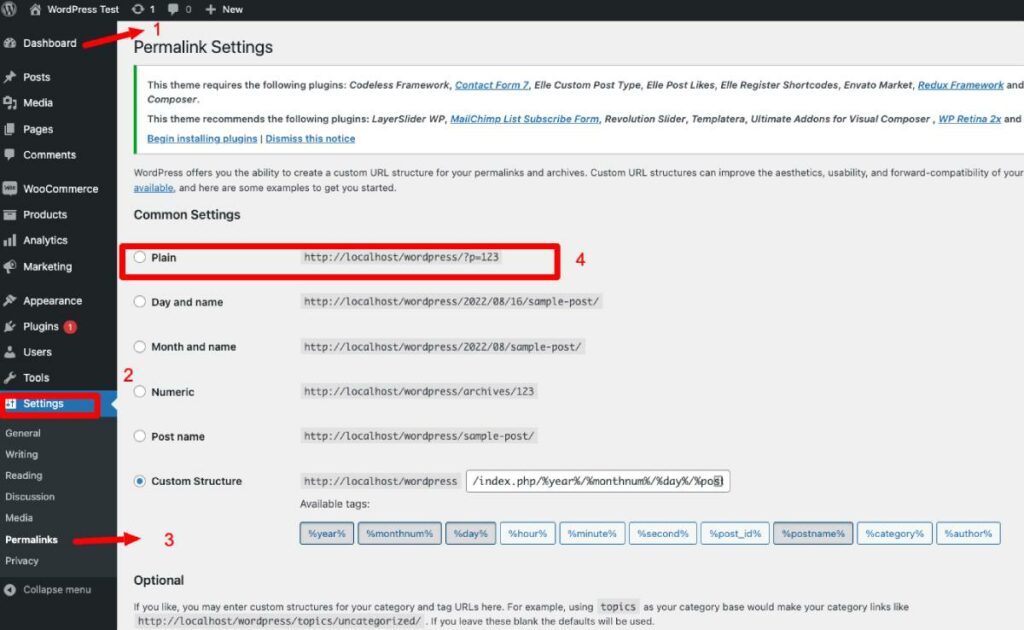
WordPress Kontrol Panelinize gidin, Ayarlar'ı seçin, ardından Kalıcı Bağlantılar'a gidin ve son olarak 'Değişiklikleri Kaydet'i tıklayın. Lütfen düzenlemeniz veya herhangi bir değişiklik yapmanız gerekmediğini unutmayın.
Bu işe yaramazsa, kalıcı bağlantı ayarını Düz ve Kaydet olarak değiştirmeyi deneyin ve ardından tekrar eski ayara getirin. Buna kalıcı bağlantı sıfırlama denir, benim durumumda bu işe yaradı.
Ayrıca şunları da okuyabilirsiniz:
Eksik Kaynağı Değiştirin
Web sitesi sahipleri, istemci tarafında HTTP 404 hata mesajına neden olan eksik kaynağı değiştirmelidir. Yapılacak ilk şey, hata mesajının varlığını doğrulamak ve ardından dahil edilmesi gereken kaynağı belirlemektir.
Eksik bir kaynak bir dosya, ses veya görüntü olabilir. Hata mesajı, kaynağın kaldırıldığı veya yeniden yüklenemediği anlamına gelir. Kaynağı değiştirmek sorunu çözmelidir.
Bu, web sitenizde doğru SSL yapılandırmasına sahip olmamanızdan da kaynaklanabilir.
Web Sitesiyle İletişime Geçin
Bazen ziyaret etmeye çalıştığınız sayfa, web sitesi sahibi tarafından sunuculardan tamamen kaldırılmıştır . Bu durumda, yukarıdaki eylemlerin hiçbiri, sunucularda bulunmayan bir sayfaya erişmenizi sağlamayacaktır. Doğrudan site sahibiyle iletişime geçerek sayfanın kullanılabilirliğini öğrenebilirsiniz.
Sayfa farklı bir formda veya sayfada bulunuyorsa ancak sayfa sahibi eski URL'yi yenisine yönlendirmeyi unutmuşsa, sayfanın sahibiyle iletişime geçmek size çözümler sağlayabilir. Sahibin bu sorunu çözmesine yardımcı olacaksınız ve yeni ziyaretçiler eski URL'yi kullandıklarında yeni sayfaya yönlendirilecekler.
Başka bir olasılık da eski web sitesini Archive.org web sitesi üzerinden kontrol etmektir.
Site Sahiplerinin Yapması Gereken İşlemler
Site sahipleri veya geliştiriciler, 404 durum hatasını düzeltmek için site ziyaretçilerinin iletişime geçmesini beklememelidir. Hatanın oluşmasını önlemek için bazı önlemler alınabilir. 404 hatasını belirlemek için kullanabileceğiniz birkaç ücretsiz araç vardır.
Google Search Console, web sitenizdeki 404 durum kodunu tespit etmek için kullanabileceğiniz ücretsiz araçlardan biridir. Google tarayıcıları tarafından keşfedilen 404 hatanın tümü arama konsolunda görüntülenecektir. Hatayı arama konsolundan düzeltmek de mümkündür.
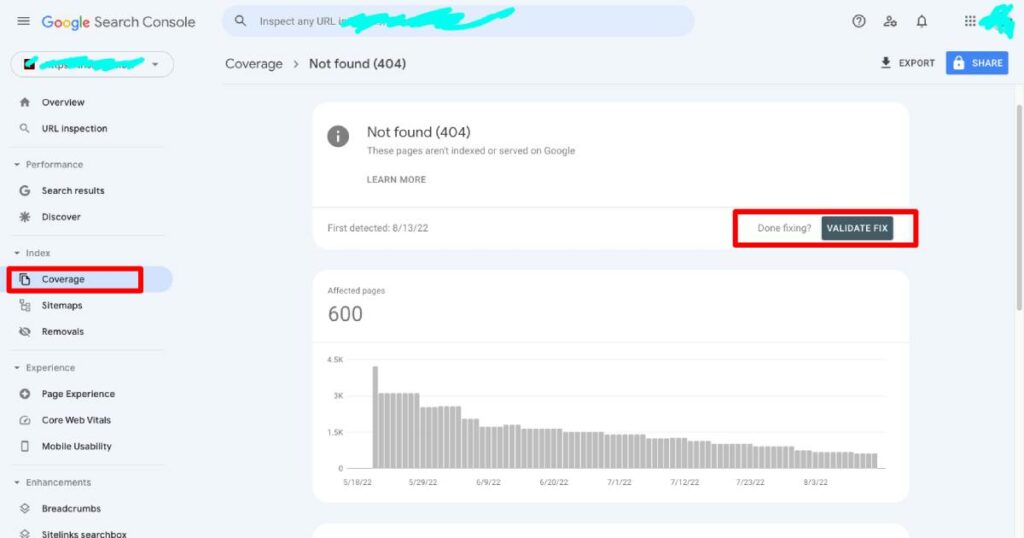
Site sahipleri ayrıca eski bozuk sayfaları veya bağlantıları sayfaların yeni canlı ve çalışan sürümlerine yönlendirmelidir. Zaman zaman çeşitli nedenlerle web sitenizde 404 hata sayfası oluşturmanız gerekebilir.
404 Hata Sayfası Oluşturun
Web sitelerini WordPress, Joomla veya Drupal üzerinde çalıştıran site sahipleri, bir sayfa bulunamadığında CMS'ler tarafından otomatik olarak oluşturulan 404 hata sayfasına sahip olacaktır. Ancak, mesajı kişiselleştirmek veya özelleştirmek mümkündür. Özel web sitelerinin sahipleri, hata sayfasını – örneğin 404.html veya 404.php – kök dizinde oluşturabilir.
Çözüm
Kaynak yüklenemedi, sunucu 404 durumuyla yanıt verdi, belirli bir sayfaya erişmenizi engelleyen bir hatadır. Bunun nedeni, yanlış bir URL , yanlış URL yolu girmiş olmanız veya yukarıda belirtilen diğer nedenlerle olabilir. İstemci tarafındaki hataları düzeltmek için çözümler sağladık.
Site sahipleri de bu hatayı oluşmadan önlemek için proaktif olmalıdır. Google Search Console, web sitenizdeki 404 hata sorununu belirlemenize ve düzeltmenize yardımcı olabilecek kullanışlı ve ücretsiz bir araçtır .
